Slut en skærm til Mac Pro
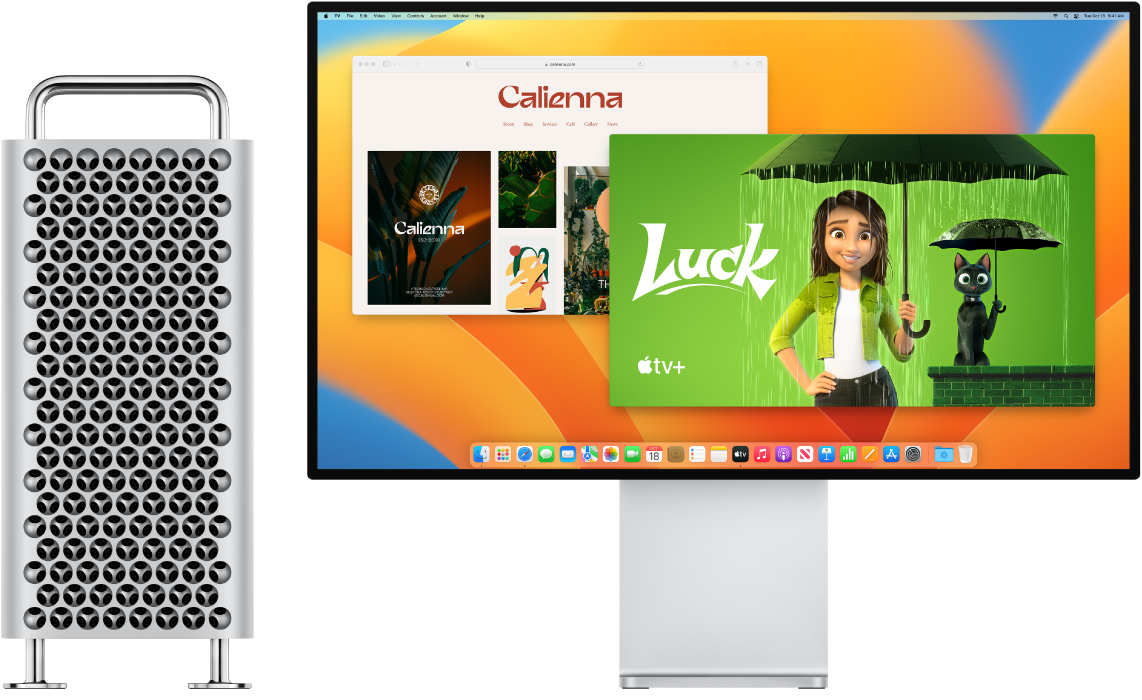
Thunderbolt 3-portene (USB-C) ![]() understøtter udgående video, når der er installeret et grafikkort i MPX-modulet fra Apple. En GPU fra en tredjepart giver ikke video på Thunderbolt 3-porte (USB-C)
understøtter udgående video, når der er installeret et grafikkort i MPX-modulet fra Apple. En GPU fra en tredjepart giver ikke video på Thunderbolt 3-porte (USB-C) ![]() . HDMI-porten på Mac Pro understøtter også video. Du kan bruge en ekstern skærm, en projektor eller et HD-fjernsyn med Mac Pro.
. HDMI-porten på Mac Pro understøtter også video. Du kan bruge en ekstern skærm, en projektor eller et HD-fjernsyn med Mac Pro.
Bemærk: Mac Pro har mindst en HDMI-port og fire Thunderbolt 3-porte (USB-C). Thunderbolt 3-portene (USB-C) på Mac Pro administreres af to styreenheder – en til de to porte øverst på Mac Pro og en til de to porte på I/O-kortet bag på. Der er flere styreenheder og HDMI-porte, hvis der er installeret grafikkort i MPX-modulet fra Apple. Se Installer MPX-moduler i Mac Pro.
Sådan sluttes enheden til Mac Pro | Brug et kabel eller et mellemstik og et kabel |
|---|---|
Apple Studio Display | Thunderbolt 3-kabel (USB-C) |
Apple Pro Display XDR | Thunderbolt 3-kabel (USB-C) |
Thunderbolt 3-skærm (USB-C) | Thunderbolt 3-kabel (USB-C) |
USB-C-skærm | USB-C-kabel (USB 3.1) |
En HDMI-skærm eller et HD-fjernsyn | Det HDMI-kabel, der fulgte med din skærm eller dit HD-fjernsyn, eller et understøttet HDMI-kabel |
Thunderbolt 2-skærm | Thunderbolt 3 (USB-C) til Thunderbolt 2-mellemstik og det kabel, der fulgte med Thunderbolt 2-skærmen |
En VGA-skærm eller -projektor | USB-C VGA Multiport-mellemstik og det kabel, der fulgte med skærmen eller projektoren |
DisplayPort- eller Mini DisplayPort-skærm | USB-C til DisplayPort-kabel eller DisplayPort- eller Mini DisplayPort-mellemstik og det kabel, der fulgte med skærmen |
En DVI-skærm eller -projektor | USB-C til DVI-mellemstik og det kabel, der fulgte med skærmen eller projektoren |
Mellemstik og andet tilbehør sælges separat. Besøg apple.com, din lokale Apple Store eller en anden forhandler for at få mere at vide og oplysninger om tilgængelighed. Gennemse dokumentationen, eller spørg producenten for at være sikker på, at du vælger det rigtige produkt. Se Apple-supportartiklen Mellemstik til Thunderbolt 4-, Thunderbolt 3- eller USB-C-porten på din Mac.
Læs mere. Se Brug en eller flere eksterne skærme med din Mac i Brugerhåndbog til macOS, hvis du vil vide mere om udvidelse af skrivebordet, skærmdublering og andre skærmindstillinger. Hvis du vil finde årsagen til et problem med en ekstern skærm, skal du se Hvis din eksterne skærm ikke registreres eller vises sløret.